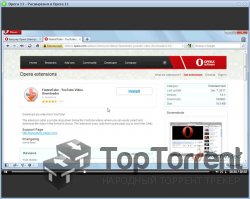Ноутбук для чайников. Сборник видеокурсов (2012)
Тип издания: Портативный бесплатный сборник видеокурсов
Назначение: Сборник обучающих видеокурсов
Разработчик: Teachvideo.ru
Год: 2012
Платформа: PC
Данный сборник видеокурсов содержит информацию, необходимую начинающим пользователям ноутбуков. Внутри вы найдёте видеокурсы по операционным системам, офисным приложениям, браузерам, антивирусным программам и многом другом.
Содержание:
1. Microsoft Windows XP
Глава 1. Рабочий стол Windows XP
Внешний вид рабочего стола
Окно как основной элемент Microsoft XP
Значки или Пиктограммы
Простые навыки работы с мышью
Ввод текста с клавиатуры
Двойные щелчки и операции перетаскивания
Открытие и закрытие окна
Изменение размера окна
Установка произвольного размера окна
Выключение компьютера
Глава 2. Элементы рабочего стола
Принцип организации рабочего стола
Ярлыки
Корзина Windows
Упорядочивание объектов
Запуск программ
Закрытие окон
Сворачивание окон
Стандартные команды контекстного меню
Создание файлов
Создание папки
Создание ярлыка
Панель задач
Меню «Пуск»
Панель быстрого запуска
Область запущенных приложений
Языковая панель
Область уведомлений
Глава 3. Меню «Пуск»
Обзор меню «Пуск»
Программы Интернет Браузера и Электронной почты
Область часто запускаемых программ
Мои документы
Мои Рисунки, Моя Музыка
Мой Компьютер
Сетевое окружение
Панель управления
Справка и Поддержка
Поиск
Пункт «Все программы»
Раздел «Выключение»
Глава 4. Работа с файлами и папками
Создание файла
Создание папки
Копирование файла/папки
Перемещение файла/папки
Переименование папки
Контекстное меню
Удаление файла/папки
Сортировка и перетаскивание объектов
2. Windows 7 от А до Я
Глава 1. Введение
Общая информация об операционной системе
Глава 2. Установка Windows
Что нужно знать перед установкой?
О программе Windows Anytime Upgrade
Установка Windows 7. Часть 1
Установка Windows 7. Часть 2
Установка Windows 7. Часть 3
Глава 3. Начинаем работать с Windows 7
Первый запуск Windows 7. Интерфейс
Возможности системы
Настройка панели задач
Как вернуть старую панель задач?
Списки переходов в панели задач
Рабочий стол Windows 7
Меню «Пуск»
Окна Windows 7
Гаджеты рабочего стола Windows 7
Настройка гаджетов рабочего стола
Глава 4. Первичная настройка Windows 7
Персонализация Windows 7
Выбор фонового рисунка рабочего стола
Цвет окон
Звуки
Заставка
Темы
Настройка отображения текста и разрешения монитора
Глава 5. Internet Explorer 8
Умная адресная строка
Режим «In Private»
Вкладки
Веб-ускорители
Глава 6. Библиотеки в Windows 7
Библиотеки в Windows 7
Создание собственной библиотеки и ее настройка
Глава 7. Настройка Windows 7. Панель управления
Настройка панели управления Windows 7
Центр поддержки и контроль учетных записей пользователей
Брандмауэр и Центр обновления Windows
Архивация и восстановление
Шифрование диска BitLocker
Администрирование
Оборудование и звук
Программы
Учетные записи пользователей
Часы, язык и регион
Центр специальных возможностей Windows
Глава 8. Новое в стандартных программах Windows
MS Paint
WordPad
Записки на рабочем столе
Функция «Ножницы»
Windows Media Center
Глава 9. Windows Live Essentials
Загрузка и установка пакета программ
Универсальное средство для общения Windows Live Messenger
Фотоальбом
Киностудия Windows Live
Почта
Редактор блогов
Семейная безопасность
3. Установка и настройка Windows XP
Глава 1. Установка и настройка Windows Xp
Об Операционной Системе Windows XP
Установка Windows Xp
Персонализация – смена фонового рисунка рабочего стола и значка пользователя
Персонализация – Смена темы и заставки
Настройка ярлыков рабочего стола
Настройка параметров быстродействия системы
Настройка размера файла подкачки
Отключение неиспользуемых служб
Бесплатные программы – Универсальное средство для удаления ненужных данных из системы - Ccleaner
Бесплатные программы – Программа для дефрагментации – Defraggler
Бесплатные программы - Полная информация о системе с программой Speccy
Бесплатные программы – средство для восстановления удаленных данных – Recuva
4. Windows 7 - Установка и настройка
Глава 1. Windows 7 - установка и настройка
Установка
Первичные настройки
Брандмауэр
Система
Архивация
Раздел "Администрирование"
Сетевые настройки
Оборудование и звук
Программы
Учетные записи
Настройки интерфейса
Дата и время
5. Kaspersky Internet Security 2011
Глава 1. Kaspersky Internet Security 2011
Обзор отличий KIS 2011 от KAV 2011
Специальные термины
Установка
Активация
Обзор элементов интерфейса
Настройка параметров приложения
Работа с разделом «Центр Защиты»
Файловый антивирус
Контроль программ
Проактивная защита
Почтовый антивирус
Веб-антивирус
IM-антивирус
Контроль программ
Мониторинг Активности
Защита от сетевых атак
Анти-Спам
Сетевой экран
Анти-Фишинг
Анти-Баннер
Работа с разделом «Безопасная среда»
Проверка компьютера на наличие вирусов
Обновление программы
Работа с разделом «Родительский контроль»
Диск аварийного восстановления
Поиск уязвимостей в системе» и «Настройка браузера
«Устранение следов активности» и «Восстановление после заражения»
Настройка дополнительных параметров программы
Игровой профиль
Работа с отчетами
6. Антивирус Касперского 2010
Глава 1. Обзор интерфейса и общих настроек
Введение
Обзор контекстного меню программы
Основное окно приложения
Задание общих настроек
Импорт/Экспорт параметров антивируса и работа с функцией самозащиты
Использование мастера первоначальной настройки
Настройка доверенных приложений
Настройка правил исключений
Настройка уведомлений
Глава 2. Работа с разделом «Защита»
Обзор подраздела «Файлы и персональные данные»
Обзор подраздела «Системы и программы»
Работа с разделом «Работа в сети»
Глава 3. Работа с подразделом Файловый антивирус
Обзор компонента файлового антивируса
Задание настроек подраздела «Файловый антивирус»
Дополнительные настройки файлового антивируса
Настройка параметров проверки составных файлов
Глава 4. Работа с компонентом «Почтовый антивирус»
Обзор компонента «Почтовый антивирус»
Основные моменты работы почтового антивируса
Задание дополнительных настроек Почтового антивируса
Глава 5. Работа с компонентом «Веб-Антивирус»
Обзор компонента «Веб-Антивирус»
Особенности работы компонента «Веб-Антивирус»
Изменение настроек Веб-антивируса
Настройка параметров области защиты и реакции на обнаруженную угрозу
Изменение параметров эвристического анализа и оптимизации
Проверка защищенных соединение
Глава 6. Проверка компьютера на вирусы
Описание функции «Проверка на вирусы»
Настройка основных параметров проверки
Дополнительные параметры проверки
Запуск проверки и работа с отчетом
Настройка режима запуска
Настройка оптимизации и общих параметров проверки
Настройка проверки составных файлов
Глава 7. Работа с разделом «Обновление»
Обзор функции «Обновление»
Основные моменты работы с функцией «Обновление»
Изменение настроек и запуск процедуры обновления
Настройка источника обновлений
Настройка режима запуска обновления
Действия после обновления и откат последнего обновления
Глава 8. Работа с разделом «Безопасность плюс»
Обзор раздела «Безопасность плюс»
Использование мастера настройки браузера
Работа с мастерами восстановления
Глава 9. Работа с отчетами
Новые возможности в работе с отчетами и выбор объектов отчета
Выбор типа событий и группировка информации в отчете
Представление данных на экране
Работа с функцией «Сложный фильтр»
Работа со статистикой работы антивируса
Глава 10. Работа с лицензиями
Управление лицензией
Подписка на автоматическое продление лицензии
Участие в Kaspersky Security Network
7. Антивирус avast!
Глава 1. Антивирус Avast!
Загрузка антивируса
Установка антивируса
Начало работы
Настройки резидентной защиты
Обзор модулей антивируса
Открытие основного окна антивируса
Обзор интерфейса антивируса avast!
Задание области сканирования
Обзор уровней чувствительности сканирования
Перемещение зараженных объектов
Удаление и восстановление зараженных объектов
Работа с отчетом о результатах сканирования
Настройка параметров обновления
8. Бесплатный антивирус от Microsoft
Глава 1. Оглавление
Инсталляция программы
Особенности использования
9. Почтовый клиент The Bat! v4
Глава 1. Работа с почтовым клиентом The Bat! v4 (Русская версия)
Загрузка программы
Установка программы. Выбор варианта для установки
Первый запуск The Bat!
Создание нового почтового ящика
Основные настройки почтового ящика и завершение установки
Интерфейс программы
Главное меню - Письмо
Главное меню - Специальное
Главное меню - Папка
Главное меню - Ящик
Главное меню - Инструменты
Главное меню - Вид
Главное меню - Свойства
Настройки программы - Основное, Система, Программы
Настройки программы - Список писем
Настройка программы - редактор и просмотр писем
Девизы в The Bat!
Адресная книга
Адресная книга - Информация о контакте
Адресная книга - Группы контактов
Почтовые папки
Шаблоны писем
Быстрые шаблоны
Сортировщик писем. Создание правил сортировки
Сортировщик писем. Специальный синтаксис
Получение почты
Чтение почты
Присоединенные файлы (вложения) во входящих письмах
Создание нового письма
Прикрепленные файлы (вложения) в исходящем письме
Немедленная и отложенная отправка почты
Массовая рассылка писем
Резервное копирование почты
Smart Bat
Планировщик задач
Поиск
Импорт данных из другой почтовой программы
Словари для проверки орфографии
Аутентификация
Спам и борьба с ним
10. Microsoft Outlook 2010
Глава 1. Microsoft Outlook 2010 (Русская версия)
Установка и первый запуск программы
Обзор интерфейса программы - Лента задач
Обзор интерфейса программы – Область навигации
Обзор интерфейса программы – Панель быстрого доступа
Обзор интерфейса программы – Строка состояния
Обзор интерфейса программы - Вкладка «Файл»
Функции вкладки «Файл»
Работа с почтой – Функции вкладки «Главная»
Работа с почтой – Функции вкладки «Отправка и получение»
Работа с почтой – Функции вкладки «Папка»
Работа с почтой – Функции вкладки «Вид»
Работа с почтой – Быстрые действия
Работа с почтой – Функции вкладки «Надстройки»
Создание нового письма
Работа с почтой – Окно создания нового письма
Модуль «Календарь»
Календарь – Создание встречи
«Контакты» – Интерфейс при работе с модулем
«Контакты» – Создание нового контакта
«Контакты» – Создание группы контактов
«Контакты» - Редактирование контакта и группы контактов
«Задачи» – Интерфейс при работе с модулем
«Задачи» – Создание новой задачи
«Задачи» – Назначение задачи другому лицу и отчет о выполнении
«Задачи» – Отчет о выполнении
Заметки
Дневник
Настройка учетных записей
Средства очистки
Правила и оповещения. Создание правил
Параметры Outlook – Общие
Параметры Outlook – Почта
Параметры Outlook – Календарь
Параметры Outlook – Контакты
Параметры Outlook – Задачи
Параметры Outlook 2010 – Заметки и дневник
Параметры Outlook – Поиск
Параметры Outlook – Язык
Параметры Outlook – Дополнительно
Параметры Outlook – Настройка ленты
Параметры Outlook 2010 – Настройки панели быстрого доступа
11. Microsoft Office 2010
Глава 1. Word 2010
Возможности меню «Файл»
Возможности обновленной ленты
Новые текстовые эффекты
Улучшенные средства редактирования изображений
Улучшенные темы Office
Улучшенные рисунки SmartArt
Улучшенные фигуры и эффекты фигур
Улучшенная область навигации
Улучшенные средства перевода
Доступ к документам через веб-приложение Microsoft Word
Глава 2. Excel 2010
Возможности меню «Файл»
Инструменты визуализации и анализа
Возможности фильтрации
Улучшенная лента
Усовершенствованные функции
Работа с диаграммами
Темы Office в Excel 2010
Средства редактирования изображений
Спарклайны
Доступ к документам через веб-приложение Microsoft Excel
Глава 3. PowerPoint 2010
Возможности вкладки «Файл»
Работа с видео
Вставка видео с веб-сайта
Управление видео и звуковыми записями
Средства редактирования изображений
Переходы для слайдов
Улучшенная анимация
Дополнительные темы Office
Формулы
Разделы в презентациях
Создание видео
Доступ к презентациям через веб-приложение Microsoft PowerPoint
Глава 4. OneNote 2010
Возможности вкладки «Файл»
Средства упорядоченной организации записной книжки
Улучшенный поиск
Улучшенные средства форматирования текста
Улучшенная лента
Улучшенные средства перевода
Средства редактирования формул
Создание вики-ссылок
Быстрая вставка вырезки экрана
Запись аудио и видеоданных
Доступ к записным книжкам через веб-приложение OneNote
Глава 5. Outlook 2010
Возможности меню «Файл»
Управление беседами
Упрощенное выполнение задач
Использование возможностей социальных сетей
Эффективный поиск важной информации
Гибкий совместный доступ к календарю
Удобное составление расписания
Профессионально оформленные сообщения
Улучшенные инструменты редактирования изображений
12. Microsoft Word 2010
Глава 1. Начало работы с Word 2010
Установка Word 2010
Активация приложения
Основные новшества приложения
Новые возможности навигации
Новые возможности графики
Улучшенные функции безопасности и совместного доступа
Функция Backstage и вкладка Файл
Глава 2. Создание и форматирование документов
Создание нового документа
Добавление заголовков и оглавления
Использование стилей и тем
Добавление таблицы
Редактирование таблицы
Работа с формулами
Вставка разрыва страницы, колонтитулов и номеров страниц
Использование экспресс-блоков
Глава 3. Работа с изображениями
Вставка рисунка в документ
Альтернативные способы вставки рисунков
Редактирование рисунков
Добавление и редактирование фигур
Изменение цвета и фона изображения
Изменение прозрачности цвета
Удаление фона рисунка
Редактирование линий
Добавление градиентной заливки
Работа с художественным эффектом
Использование функции обрезки рисунка
Уменьшение размера файла рисунка
Вставка снимка экрана
Глава 4. Сохранение и печать документов
Сохранение документа
Сохранение документа в формате предыдущих версий
Сохранение документа в формате PDF или XPS
Глава 5. Работа с другими языками
Изменение основного языка пакета Microsoft Office 2010
Изменение языка различных элементов приложений Microsoft Office 2010
Перевод текста в документе
Изменение языка и просмотр переводов
Ввод и редактирование текста на другом языке
Проверка правописания текста на другом языке
Установка языка по умолчанию
Автоматическое определение языка
Глава 6. Проверка правописания в документе
Проверка грамматики
Автоматическая проверка орфографии
Работа с функцией Тезаурус и использование словарей
Работа с функцией рецензирования
Просмотр сводки об исправлениях
Глава 7. Настройка параметров безопасности
Добавление цифровой подписи
Удаление цифровых подписей и невидимые подписи
Сертификат подписи и центр сертификации
Защита паролем и ограничение на редактирование документа
Выход из режима защищенного просмотра
Работа с надежными документами
13. Microsoft Excel 2010
Глава 1. Обзор программы
Интерфейс программы
Меню «Файл»
Панель вкладок. Часть первая
Панель вкладок. Часть вторая
Средства просмотра
Основные настройки программы
Глава 2. Работа с книгами
Создание, открытие и сохранение рабочей книги
Работа с книгами
Работа с ячейками. Часть первая
Работа с ячейками. Часть вторая
Ввод данных
Ввод ряда значений
Поиск данных
Форматирование данных
Графическое форматирование ячеек
Глава 3. Работа с таблицами
Таблицы
Работа с таблицами
Сортировка данных
Итоги
Вычисляемые столбцы
Фильтрация данных
Пользовательские фильтры
Сводная таблица
Вычисляемые поля
Консолидация табличных данных
Графическое форматирование таблиц
Запись макроса
Глава 4. Формулы и функции
Обзор Формул
Копирование формул
Массивы
Работа с мастером функций
Глава 5. Работа с диаграммами
Обзор диаграмм
Форматирование диаграммы
Настройка осей диаграммы
Параметры шкалы диаграммы
Подписи данных
Таблица данных
Сводные диаграммы
Глава 6. Работа с графикой
Создание надписей
Редактирование надписи
Форматирование надписи
Автофигуры
Объекты «WordArt»
Рисунки «SmartArt»
Редактирование рисунков «SmartArt»
Глава 7. Конечная обработка рабочей книги
Защита данных в рабочей книге
Защита рабочей книги паролем
Колонтитулы
Печать документа
Печать диапазона ячеек
14. Microsoft PowerPoint 2010
Глава 1. Общий обзор PowerPoint
Новое в PowerPoint 2010
Интерфейс PowerPoint
Кнопка "Файл"
Лента команд
Режимы просмотра
Масштаб
Глава 2. Работа с презентациями
Создание документа
Сохранение документа
Открытие документа
Сохранить и отправить
Структура презентации
Глава 3. Слайды в PowerPoint
Создание слайда. Добавление нового
Макеты слайдов
Добавление и форматирование текста
Изменение порядка, удаление и скрытие слайдов
Просмотр презентации в виде показа слайдов
Глава 4. Работа с объектами
Таблица
Рисунок
Картинки
Снимок
Фотоальбом
Работа с фигурами
Рисунки "SmartArt"
Редактирование рисунков "SmartArt"
Диаграммы
Изменение диаграммы
Ссылки
Текст
Проверка орфографии
Перевод
Объекты "WordArt"
Символы
Видео
Звук
Примечания
Глава 5. Оформление слайда
Дизайн слайда
Параметры страницы
Темы "PowerPoint"
Шрифты и Эффекты для тем
Фон
Глава 6. Анимация и переходы
Переходы
Настройка времени перехода
Анимация
Панель "Область анимации"
Расширенная анимация
Время показа анимации
Глава 7. Подготовка к показу презентации
Показ слайдов
Настройка показа слайдов
Печать
Публикация презентаций
15. Microsoft Office Visio 2007
Глава 1. Microsoft Office Visio 2007
Как решается задача описания бизнес-процессов при помощи Visio
Правила построения схем процессов в нотации epC
Использование логических операторов и документов в схемах процессов ( epC)
Практический пример построения схемы бизнес-процесса в нотации epC. Детализация процессов.
16. Adobe Acrobat X
Глава 1. Adobe Acrobat X
Обзор нововведений Acrobat X
Преобразование в формат PDF из Firefox
Экспорт и редактирование файлов PDF
Портфолио PDF
Мастер операций
Рецензирование документов
Защита контента
Общий доступ к файлам
Режим чтения и инструменты быстрого доступа
17. Маленькие хитрости офисных приложений
Глава 1. Содержание курса
Как сохранить документ в PDF?
Как настроить почту в Outlook?
Как сделать слайд шоу из фотографий?
Как сделать выпадающий список в Excel?
Как закрепить область в Excel?
Как в Excel сделать выборку из таблицы по нескольким условиям?
Как объединить ячейки в Excel?
Как в Excel посчитать проценты?
Как сделать рамку в Word?
Как скачать Office?
Как открыть файл docx в Word 2003?
Как создать диаграмму?
18. Mozilla Firefox 4
Глава 1. Mozilla Firefox 4
Что нового?
Загрузка и установка.
Новый интерфейс.
Кнопка «Firefox».
Работа с вкладками.
Закрепленные вкладки.
Панорама (Группы вкладок).
«Умная» адресная строка.
Синхронизация.
Безопасность.
19. Расширения Mozilla Firefox
Глава 1. Расширения Mozilla Firefox
All-in-one Sidebar
Colorful tabs
FastVideo download
Firebug
FireFox Showcase
FireFTP
Flagfox
iMacros(айМакрос)
ImTranslator(имТранслэтор)
Minimize to tray(Минимайз ту трэй)
No(Ноускрипт)
PDFdownload(ПэдээфДаунлоад)
Speed Dial и Fast Dial(Спид Диэл и Фаст Диэл)
WebDeveloper(ВэбДэвэлопер)
WikiLook
Xmarks(ЭксМаркс)
Password Hasher
TabRenamizer
ScribeFire Blog Editor
FEBE
Firefox Universal Uploader
FlashGot
Adblock Plus
Video DownloadHelper
Personas Plus
Greasemonkey
FoxTab
DownThemAll!
Download Statusbar
Stylish
WOT
1-Click YouTube Video Download
20. Браузер Opera 11
Глава 1. Opera 11
Установка и обновление программы Opera
Настройка интерфейса
Работа с вкладками
Работа с закладками
История
Загрузки
Расширения в Opera 11
Сервис Opera Unite
Почтовый клиент Opera Mail
Экспрес-панель
21. Google Ghrome
Глава 1. Google Chrome
Загрузка и установка Google Chrome
Начало работы с Google Chrome
Начало работы: Быстрые клавиши
Поиск на странице
Перемещение вкладок: Вкладки и окна
Адресная строка: Explore Google Chrome features
Автоматический перевод веб-страниц
Об ошибке. Когда не работает ссылка
О неполадках отображения веб-страницы
22. Настройка почты GMail.com
Глава 1. Настройка почты GMail.com
Удаление писем
Включение протокола POP
Изменение пароля
Импорт контактов
Архивирование почты
Добавление персонализированного адреса в поле «От»
23. Секреты поиска Google
Глава 1. Секреты поиска Google
Фильтры безопасного поиска
Локальный поиск
Конвертация
Киноафиша
Калькулятор
Время
24. Skype
Глава 1. Skype
Как скачать и установить
Первый запуск Skype
Интерфейс
Работа с контактами
Настройки Skype
Персональные настройки
Голосовая и видео связь
Чат
Создание групп
Как пополнить счет
Дополнительные возможности
25. Qip Infium
Глава 1. Обзор программы «QIP Infium»
Загрузка и установка
Создание учетной записи
Основные настройки QIP Infium
Персональные настройки
Работа с контактами
Нестандартные темы и смайлы
Аудио и видеозвонки
Дополнительные возможности QIP Infium
Общение в популярных социальных сетях с помощью программы QIP Infium
Настройка анти-спам фильтра
26. Dropbox
Глава 1. Dropbox
Что такое Dropbox и для чего он нужен?
Возможности Dropbox.
Загрузка и установка Dropbox.
Установка Dropbox с настройкой дополнительных параметров.
Интерфейс Dropbox.
Основные действия с файлами и папками. Как использовать Dropbox?
Создание фотоальбомов.
Настройки Dropbox.
Дополнительные настройки Dropbox.
Общие папки и совместная работа.
Общие папки и совместная работа - Настройки.
Как получить дополнительное дисковое пространство?
Нестандартное использование Dropbox. Хостинг для небольших сайтов.
Нестандартное использование Dropbox. Синхронизация истории в мессенджере.
Загрузка и установка клиента Dropbox на телефоне с ОС Android.
Ноутбук для чайников. Сборник видеокурсов (2012) PC
Язык интерфейса: Русский
Таблетка: Не требуется
Инструкция по установке: Файл представляет собой удобную оболочку, после установки которой, вы сможете просматривать видеокурс в хорошем качестве и разрешении.
Поделиться:
-
 Гукин Дэн - ПК для чайников. Издание для Windows 8 (2013)
Гукин Дэн - ПК для чайников. Издание для Windows 8 (2013) -
 Сборник обоев для рабочего стола укрась свой стол! (2013)
Сборник обоев для рабочего стола укрась свой стол! (2013) -
 Красивейшие Замки - фотографии на рабочий стол (2009)
Красивейшие Замки - фотографии на рабочий стол (2009) -
 Сборник обоев на рабочий стол (Города, аниме, животные и не только)
Сборник обоев на рабочий стол (Города, аниме, животные и не только) -
 Домашний компьютер для чайников - Сборник видеокурсов (2012)
Домашний компьютер для чайников - Сборник видеокурсов (2012) -
 Самоучитель 1С: Бухгалтерия. Сборник видеокурсов
Самоучитель 1С: Бухгалтерия. Сборник видеокурсов -
 Сборник обоев для рабочего стола
Сборник обоев для рабочего стола -
 Сборник обучающих видеокурсов по Dreamweaver CS3
Сборник обучающих видеокурсов по Dreamweaver CS3 -
 Современный мультимедийный самоучитель работы на компьютере. Выпуск 2
Современный мультимедийный самоучитель работы на компьютере. Выпуск 2